Wenn Ihr ebenfalls die Fehlermeldung
To run this application, you must install .NET Core.
erhaltet, dann seid Ihr hier genau richtig. Wir haben Euch diese Meldung hier nachfolgend einmal im Original abgebildet.
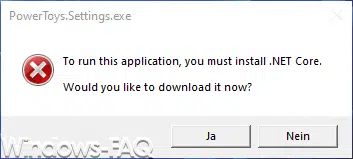
Die Ursache kann sehr unterschiedlich sein. Häufig tritt es seit dem Erscheinen von Windows 11 auf und viele Anwender haben berichtet, dass Sie die Fehlermeldung erhalten, wenn sie versuchen, unter Windows 11 die Microsoft PowerToys zu installieren.
Um den Fehler zu beseitigen, ruft Ihr am besten die folgende Webseite von Microsoft auf.

Download .NET Core 3.1 Desktop Runtime (v3.1.21) – Windows x64 Installer (microsoft.com)
Dort könnt Ihr Euch die fehlende .Net Core Installationsdatei
windowsdesktop-runtime-3.1.21-win-x64.exe
herunterladen und installieren. Die Installation vom .Net Core verläuft ohne weitere Eingabe und ist innerhalb kurzer Zeit erledigt.

Viele Anwender haben berichtet, dass unbedingt ein Windows Neustart notwendig war, damit diese .Net Core Fehlermeldung beim Ausführen eines Programms oder der Windows PowerToys nicht mehr auftritt.
Sollte bei Euch das gleiche Problem mit der .Net Core Fehlermeldung vorgelegen haben, so würden wir gerne erfahren, in Zusammenhang mit welcher Software oder installierten Programm diese Fehlermeldung aufgetreten ist und ob Ihr mit dieser Anleitung das Problem beseitigen konntet.
Solltet Ihr an weiteren Anleitungen, Fehlerbeseitigungen oder Tipps rund um das .Net interessiert sein, so empfehlen wir Euch noch die folgenden Beiträge hier auf unserem Windows-FAQ Blog.
– .Net Framework 3.5 (incl. 2.0 und 3.0) Installation bei Windows 11
– Installierte .Net Framework Version abfragen
– .Net Framework reparieren mit dem .Net Framework Reparaturtool von Microsoft
– 0x800f0805 Fehlercode beim Installieren von .Net Framework oder andere Windows Features
– Fehlercode 0x80072EFE bei der Installation von .Net Framework 3.5
– 0x800F0954 Fehlercode bei Installation vom .Net Framework 3.5
– .Net Framework 4.7 für Windows 7, 8 und Windows 10 Version 1607 Anniversary erschienen
– Der BackupExec Management Service konnte nicht gestartet werden – .NET Framework Update Fehler
– 0x800F0906 Fehler .Net Framework 3.5 Installation unter Windows Server 2012 R2
– 0x800F0906 Fehlercode bei Installation vom .NET Framework 3.5 unter Windows 8

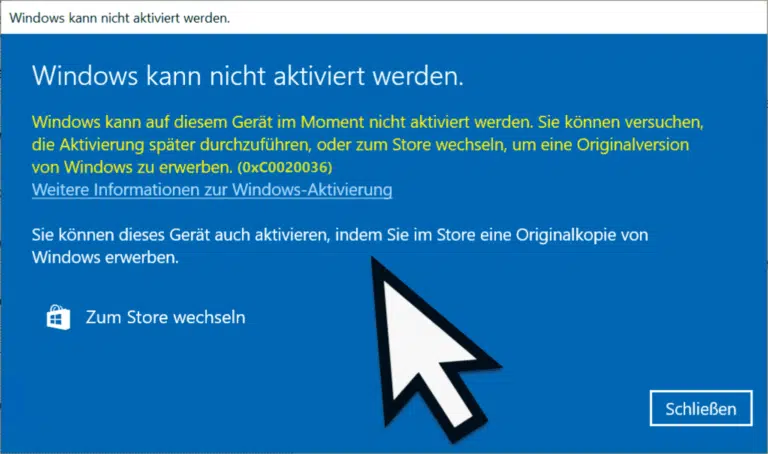

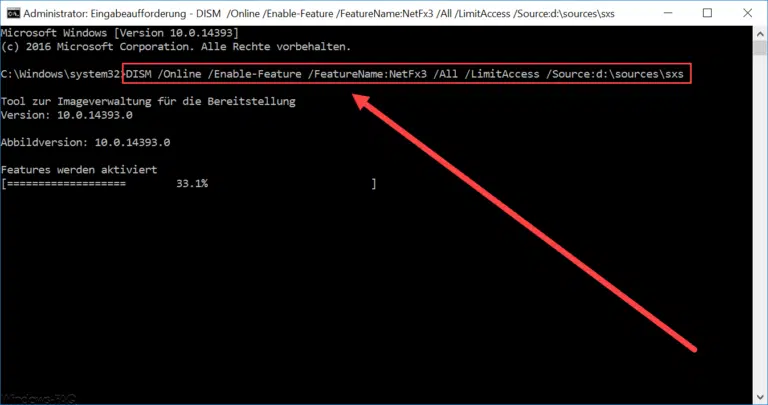
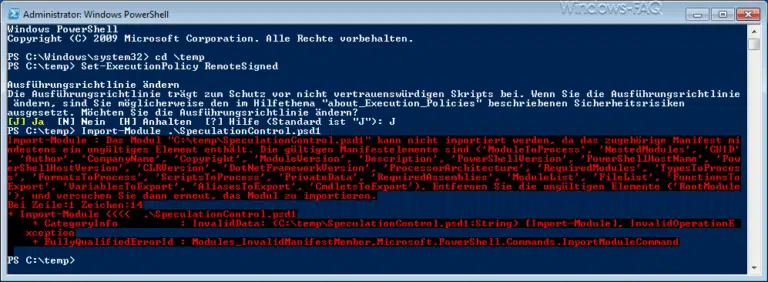
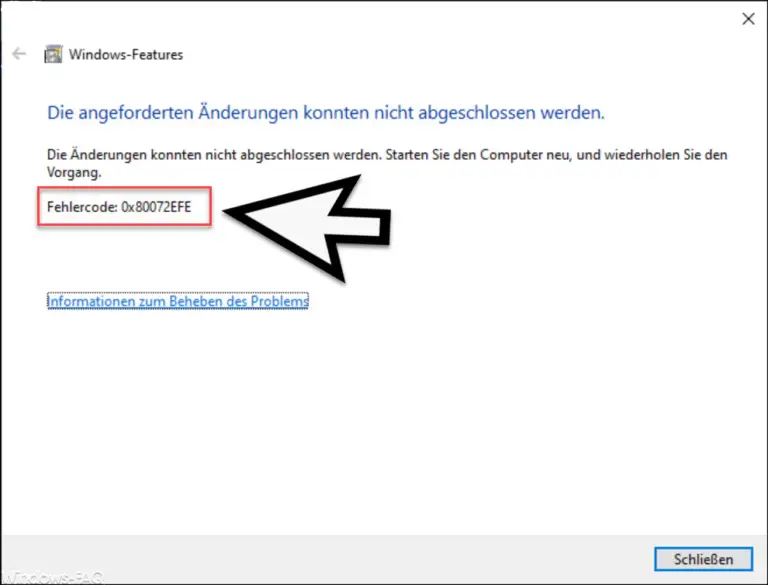
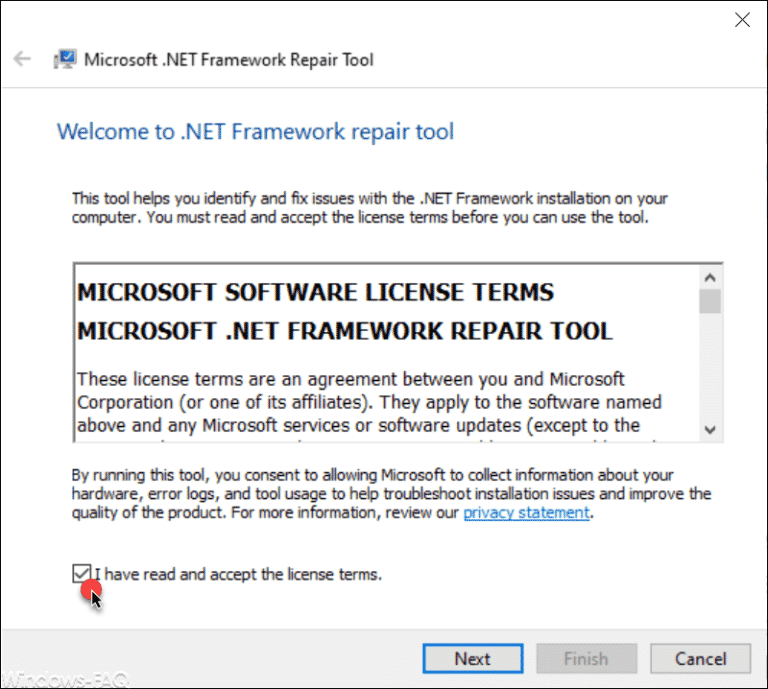
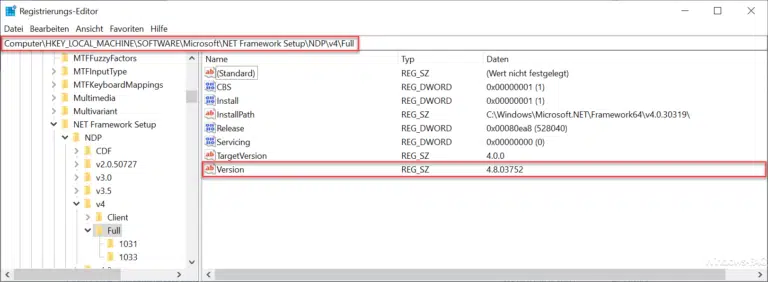


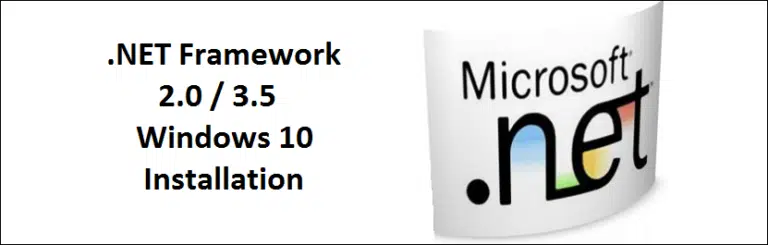

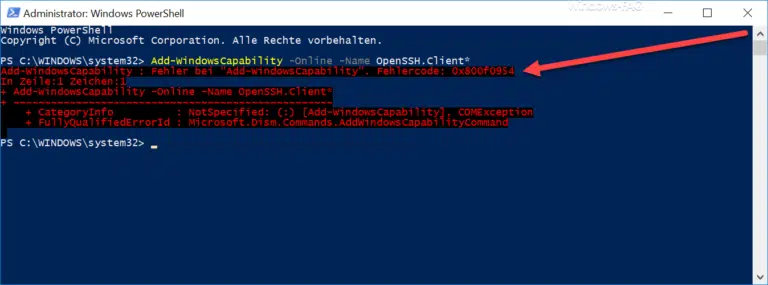




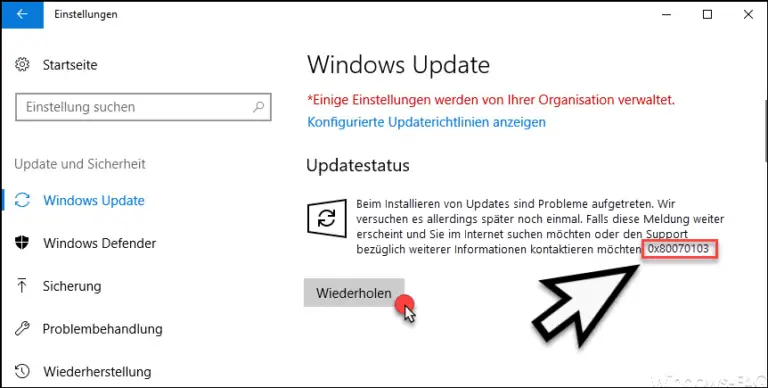
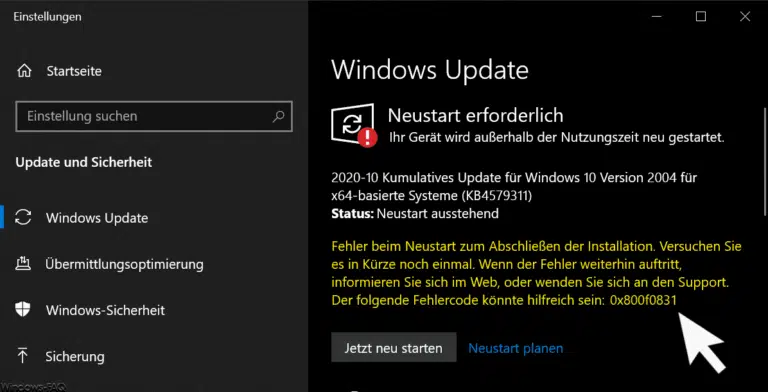




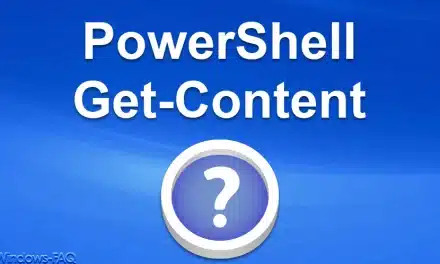





Klappt nicht, es kommt weiterhin „To run …“